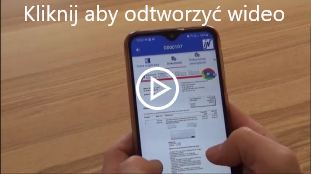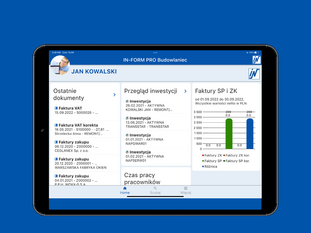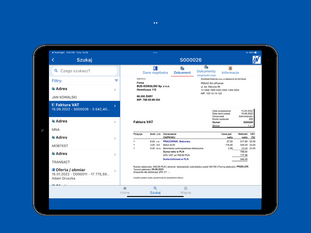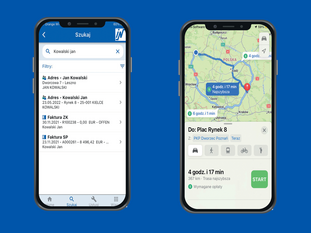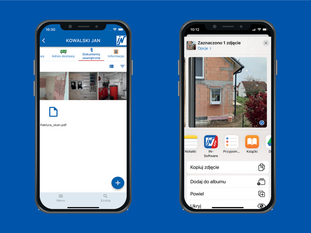Jesteś w terenie? Pracuj mobilnie dzięki aplikacji IN-Software APP!

Często pracujesz w terenie lub po prostu nie lubisz siedzieć w biurze? Czy znasz poniższe lub podobne sytuacje?
- Twój klient chce negocjować ofertę. Potrzebujesz szybkiego dostępu do dokumentu, najlepiej z możliwością podejrzenia kalkulacji wykonanej w IN-FORM.
- Twój serwisant jest na miejscu i chce się upewnić, że zamówione artykuły zostały dostarczone. Najchętniej chciałby porównać numer części dostarczonego elementu z numerem w zleceniu.
- Chciałbyś pokazać nowemu klientowi zdjęcia lub rysunki podobnych projektów, które już z powodzeniem ukończyłeś.
Dzięki aplikacji IN-Software APP Twój smartfon/tablet staje się Twoim przenośnym biurem! Masz STAŁY dostęp do ofert, faktur, raportów serwisowych, inwestycji, dokumentacji technicznej, zdjęć systemów, instrukcji serwisowych itp. Możesz pewnie, szybko i bezpiecznie podejmować decyzje oraz odpowiadać na pytania klientów, współpracowników i pracowników.
Aplikacja IN-Software APP daje Ci dostęp do wielu informacji przechowywanych w Twoim IN-FORM. W razie potrzeby z poziomu telefonu dodaj do IN-FORM coś nowego (np. zdjęcia z budowy, zeskanowane instrukcje obsługi, notatki itp.). To, co dokumentują pracownicy lub monterzy w terenie, jest natychmiast dostępne dla wszystkich innych współpracowników, zarówno w biurze, jak i poza nim.
Znalezienie wszystkich informacji jest tak proste i szybkie jak "googlowanie". Nową jakość pracy mobilnej zapewni Ci aplikacja IN-Software APP (dostępnej na iOS i Android) oraz jej połączenie z IN-FORM.
Poproś o niezobowiązującą poradę
Najważniejsze możliwości:
- STAŁY DOSTĘP do IN-FORM po bezpiecznym zalogowaniu w aplikacji
- WYSZUKIWANIE I PODGLĄD adresów, inwestycji i dokumentów
- WYŚWIETL wszystkie załączone dokumenty zewnętrzne (moduł dodatkowy) dla adresów, inwestycji i dokumentów
- DODAJ obiekty, takie jak np. zdjęcia, notatki, filmy, do bazy dokumentów zewnętrznych IN-FORM (moduł dodatkowy) z galerii aplikacji, lub bezpośrednio z aplikacji IN-Software APP
- AUTOMATYCZNA ADAPTACJA danych wyświetlanych w aplikacji, z pełnym wykorzystaniem dostępnego wyświetlacza, bez względu na to czy jest to smartfon czy tablet, format pionowy czy poziomy
- TRYB WYŚWIETLANIA jasny lub ciemny - do wyboru
- Dostępne dla systemów iOS i Android
Wymagania dotyczące korzystania z aplikacji IN-Software APP
Urządzenia mobilne:
- Smartfon lub tablet z systemem Android w wersji 10 lub nowszej (wymagany sklep Google Play i usługi)
- Apple iPhone lub iPad z systemem iOS w wersji 14 lub nowszej
- Wyświetlacz o rozdzielczości co najmniej 720x1280 pikseli
- Połączenie internetowe dla urządzeń mobilnych (WLAN lub LTE)
IN-FORM w biurze:
- IN-FORM od wersji 22. Informacje o wersji można znaleźć na ekranie logowania lub w dowolnym momencie, naciskając klawisz funkcyjny (F11).
- Stałe połączenie z Internetem. Komputer na którym zainstalowany jest IN-FORM powinien być podłączony do Internetu 24 godziny na dobę. Zwykle jest to serwer.
- Aktywna Umowa Serwisowa zawarta z IN-Software. Aplikacja IN-Software APP częściowo wykorzystuje dodatkowe moduły, których użytkownik może nie posiadać w swojej licencji (np. załączanie dokumentów zewnętrznych, czy rozliczanie inwestycji). Z aplikacji IN-Software APP lub innych usług online* nie można już korzystać po wygaśnięciu Umowy Serwisowej.
Konfiguracja:
Przed użyciem aplikacji IN-Software, IN-FORM należy jednorazowo przygotować do korzystania z aplikacji IN-Software. Instrukcje, jak to skonfigurować, znajdziesz tutaj.
Szczegółowe informacje na temat obsługiwanych systemów operacyjnych, sprzętu i warunkach, jakie muszą być spełnione dla poprawnego działania niektórych funkcji, modułów lub interfejsów zamieściliśmy w dziale Pomoc -Wymagania systemowe.
* Warunkiem koniecznym do korzystania z aplikacji IN-Software APP oraz innych Usług online jest posiadanie aktywnej umowy serwisowej z IN-Software. Po wypowiedzeniu umowy serwisowej usługi te zostaną automatycznie zablokowane.

Bezpieczeństwo i ochrona danych
Aplikacja IN-Software APP zapewnia najwyższy poziom ochrony danych wrażliwych Państwa firmy, jak i danych osobowych. Dokładnie tak jak w przypadku standardowego oprogramowania IN-FORM.
- Bezpośredni dostęp przez serwer PROXY do osobistej instalacji IN-FORM, dzięki czemu żadne dane nie są buforowane.
- Bezpieczna transmisja danych: technologia tunelowa z gniazdami sieciowymi i szyfrowaniem SSL.
- Najwyższe standardy bezpieczeństwa autoryzowanego dostępu do danych przy użyciu standardu Oauth 2.0 i tokenów czasowych.
- Ustawienia uprawnień: To, co określono w IN-FORM dla pracownika, dotyczy zarówno biura, jak i korzystania z aplikacji IN-Software APP